Как включить PayPal Pay Later в WooCommerce?
Опубликовано: 2022-06-27«Купи сейчас, заплати позже», также известный как BNPL, — отличный способ оплаты в вашем магазине WooCommerce. Он предлагает беспроигрышную ситуацию для владельцев и клиентов магазинов WooCommerce. Владельцы магазинов могут увеличить свои продажи и коэффициент конверсии, а покупатели могут покупать свои любимые товары без предоплаты.
Помимо возможности оплаты, включение функции «Оплата позже» также может стать отличной стратегией продаж. Это помогает увеличить продажи и конверсию, предоставляя вашим клиентам простые варианты оформления заказа. Они могут разместить заказ без ввода каких-либо учетных данных или платежных реквизитов. Клиенты также могут выбрать беспроцентные планы с равным ежемесячным платежом (EMI), которые позволяют им ежемесячно платить определенную сумму.
Теперь давайте подробно рассмотрим, каковы основные преимущества использования PayPal Pay Later в вашем магазине WooCommerce.
1. Улучшить продажи
Включение оплаты позже в вашем магазине WooCommerce увеличит продажи и коэффициент конверсии. Вы можете расширить свои услуги для большего числа клиентов, разрешив им платить частичными суммами или EMI. Это помогает тем клиентам, которые не могут позволить себе заплатить полную сумму авансом, особенно если вы продаете дорогие товары.
2. Более быстрая оплата
Pay Later также помогает ускорить процесс оформления заказа в вашем магазине WooCommerce. Клиентам не нужно вводить какие-либо учетные данные, это упрощает процесс оформления заказа, что приводит к более быстрому оформлению заказа. Чем быстрее процесс оформления заказа, тем меньше вероятность отказа от корзины. Таким образом, включение функции «Оплата позже» также может помочь сократить число отказов от корзины.
3. Подталкивайте клиентов к тому, чтобы они тратили больше
Вы можете продавать товары в своем магазине, включив «Оплатить позже» в WooCommerce. Допустим, вы продаете Apple AirPods и AirPods pro в своем магазине WooCommerce за 99 и 199 долларов соответственно. Когда кто-то пришел в поисках обычных AirPods по цене 99 долларов, вы можете подтолкнуть их к покупке более качественных AirPods Pro за 199 долларов с возможностью оплаты позже. Таким образом, вы можете удвоить стоимость корзины.
4. Уменьшите риск мошенничества с платежами
PayPal Pay Later может снизить риск мошенничества с платежами в вашем магазине WooCommerce. Клиентам не нужно ничего платить или вводить платежную информацию для размещения заказа. Это снижает риски безопасности, связанные с платежами, в вашем магазине электронной коммерции. Кроме того, PayPal является безопасным платежным шлюзом, использующим протокол SSL со 128-битным шифрованием.
5. Лояльность клиентов
Вы можете повысить лояльность клиентов, предоставив им право на оплату позже. Это вызывает доверие у ваших клиентов, и они продолжают покупать товары в вашем магазине. Они часто используют опцию «Оплата позже», чтобы уменьшить бремя уплаты огромной суммы авансом.
6. Привлекает новых клиентов
Включение оплаты позже не только удовлетворяет ваших существующих клиентов, но и привлекает новых клиентов в ваш магазин. Оплата позже дает вам преимущество перед конкурентами, поскольку клиенты любят кредиты и опции EMI. Таким образом, вы сможете привлечь новых клиентов в свой магазин и оставить их довольными.
С учетом сказанного давайте рассмотрим пошаговый процесс включения PayPal Pay Later в вашем магазине WooCommerce.
Прежде чем мы начнем, вы должны знать, что PayPal Pay Later действует только в следующих странах. Австралия, Франция, Германия, Италия, Испания, Великобритания и США. Убедитесь, что вы соответствуете требованиям вашей страны, чтобы иметь право на оплату позже.
Давайте посмотрим, каковы квалификационные требования для Соединенных Штатов.
- Должен быть продавцом PayPal в США
- Иметь сайт в США.
- Все транзакции должны быть в долларах США (USD).
- Интеграция одноразовых платежей.
- Соблюдайте Политику допустимого использования PayPal.
- Не следует редактировать сообщения с оплатой позже с дополнительным содержанием, формулировками, маркетинговыми или другими материалами.
Теперь, когда вы знаете требования к кандидатам, давайте углубимся.
Шаг 1: Установка плагина
Откройте панель управления WordPress.
Перейдите в « Плагины » > « Добавить новый ».
Найдите подключаемый модуль платежного шлюза PayPal Express Checkout.
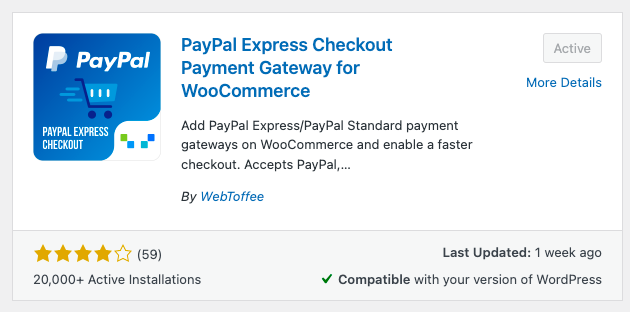
Установите и активируйте плагин.
Шаг 2. Подключение к PayPal
Перейдите на paypal.com и войдите в свой бизнес-аккаунт.
Если у вас нет бизнес-аккаунта, нажмите «Зарегистрироваться», чтобы создать его.
После входа в систему выберите « Доступ к API » на вкладке « Активность ».
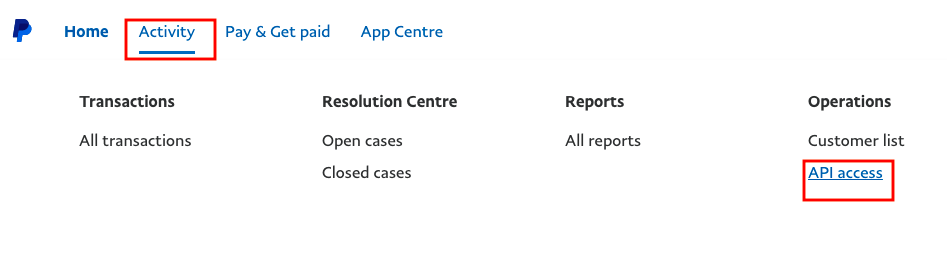
Прокрутите вниз до пункта «Интеграция с REST API » и нажмите «Управление приложениями и учетными данными REST API » в параметрах PayPal API.
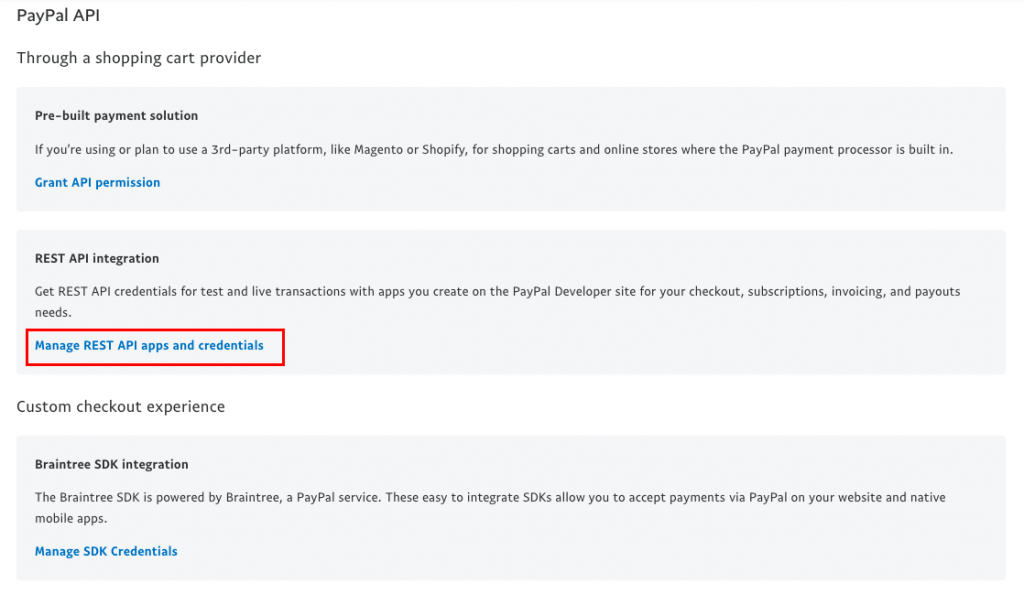
Нажмите на PayPal Developer Experience , чтобы связать свой магазин с PayPal.
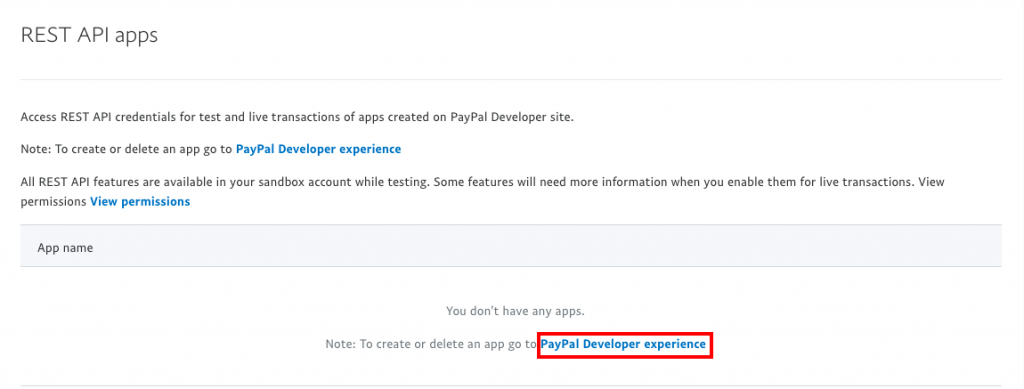
Выберите режим «Песочница» или режим реального времени. В этой статье я буду использовать учетную запись песочницы.
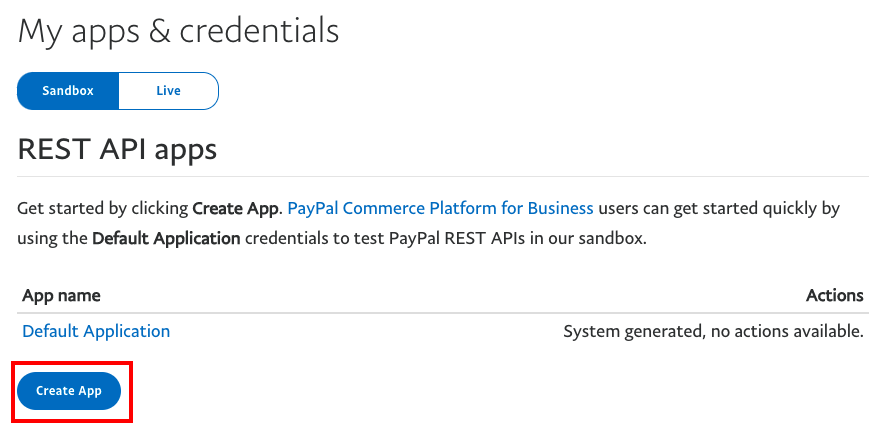
Нажмите «Создать приложение» , чтобы продолжить.
Введите имя приложения.
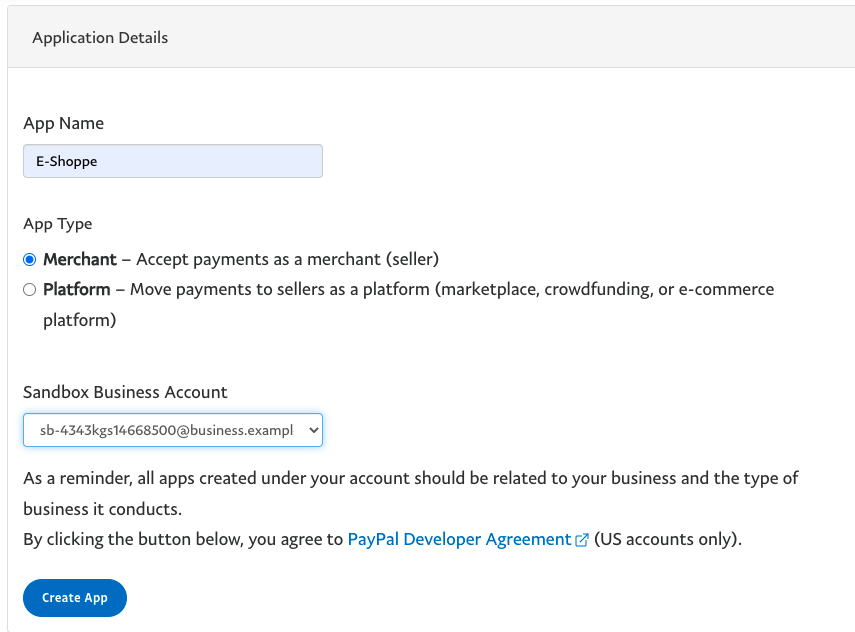
Выберите « Продавец » в качестве типа приложения, чтобы принимать платежи в качестве продавца.

Нажмите « Создать приложение» , чтобы завершить настройку.
Вы попадете на страницу учетных данных Sandbox API .
Там вы можете увидеть свою учетную запись Sandbox вместе с идентификатором клиента и секретом .
Секретный ключ скрыт, нажмите « Показать» , чтобы открыть его.
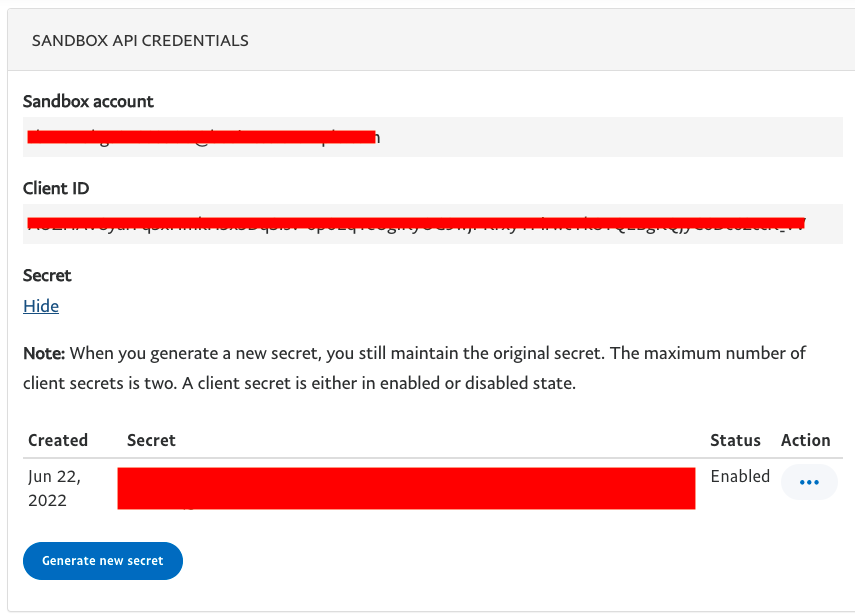
Скопируйте идентификатор клиента и секрет, нам нужно добавить эти учетные данные в наши способы оплаты WooCommerce.
Шаг 3. Настройте учетные данные PayPal
Перейдите в WooCommerce > Настройки на панели управления WordPress.
Выберите вкладку « Платежи » и включите PayPal Express .
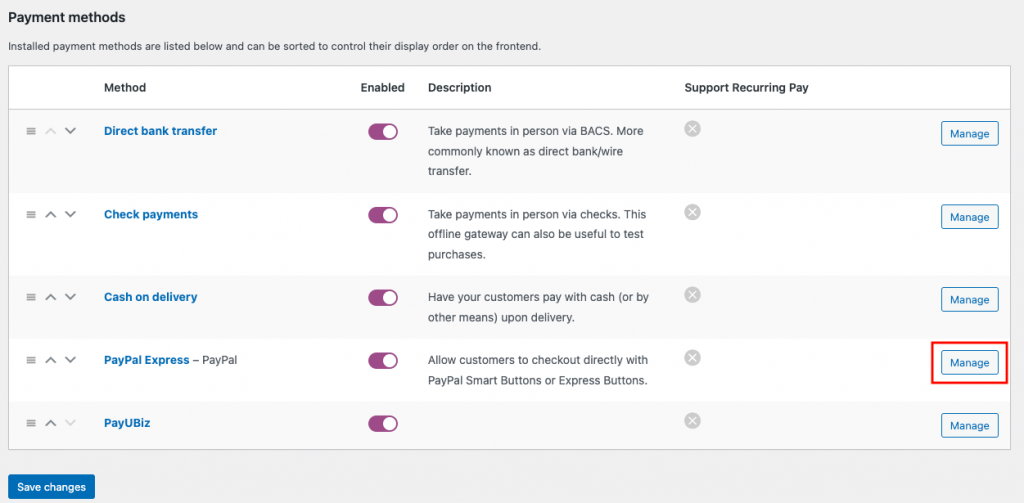
Нажмите « Управление », чтобы настроить платежный шлюз PayPal в вашем магазине WooCommerce.
Установите флажок Платежный шлюз PayPal .
Выберите Смарт-кнопку в качестве кнопки оплаты .
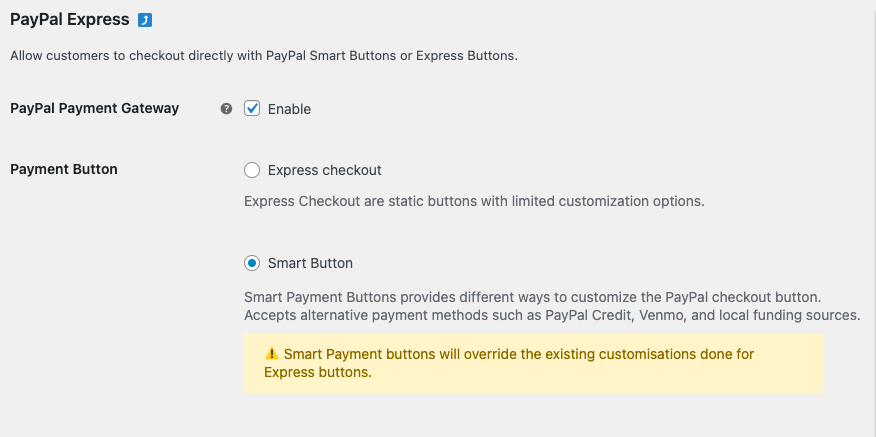
Прокрутите вниз до опция Окружающая среда и выберите режим «Песочница» для тестирования платежа и режим «Живой» для принятия платежа.
Введите идентификатор клиента и секрет в соответствующие поля.
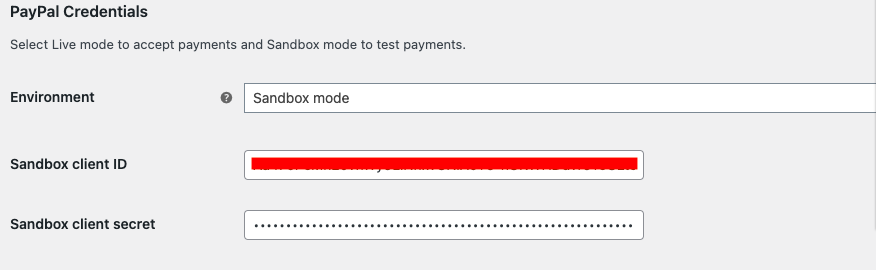
Прокрутите вниз и нажмите Сохранить изменения , чтобы применить настройки.
Шаг 4. Проверка платежа
Перейдите на любую страницу продукта в вашем магазине WooCommerce и перейдите к оформлению заказа.
Вы можете увидеть кнопку «Оплатить позже» на странице оформления заказа.
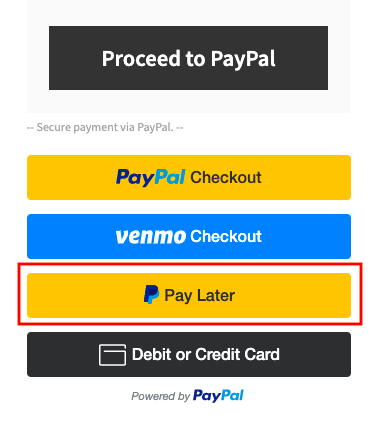
В некоторых странах пользователи могут видеть кнопку 4x PayPal, которая позволяет им оплатить сумму счета четырьмя равными платежами.
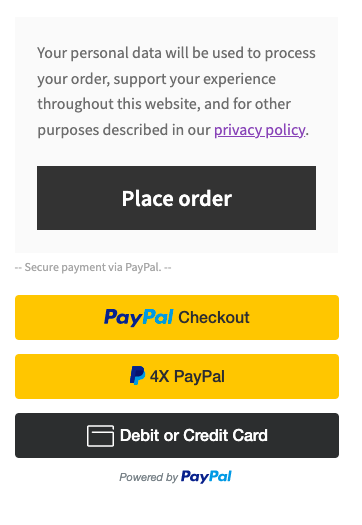
Нажав «Оплатить позже», вы будете перенаправлены на страницу входа в систему PayPal.
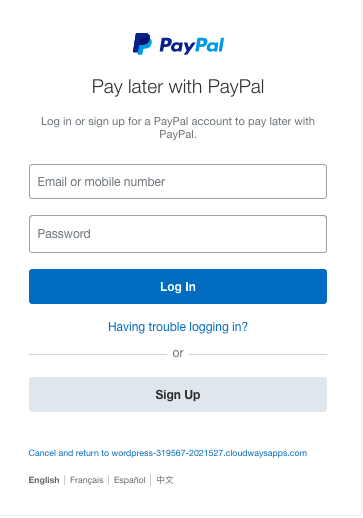
Войдите под своими учетными данными.
Выберите вариант «Оплатить позже» и выберите метод «Оплатить позже».
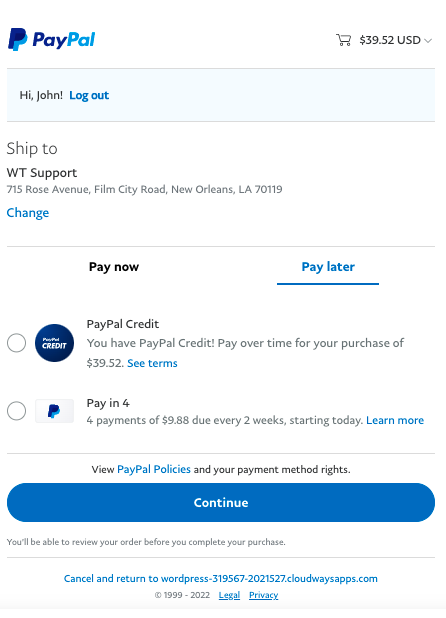
Вы можете выбрать PayPal Credit или Pay в рассрочку 4 варианта.
Нажмите Продолжить .
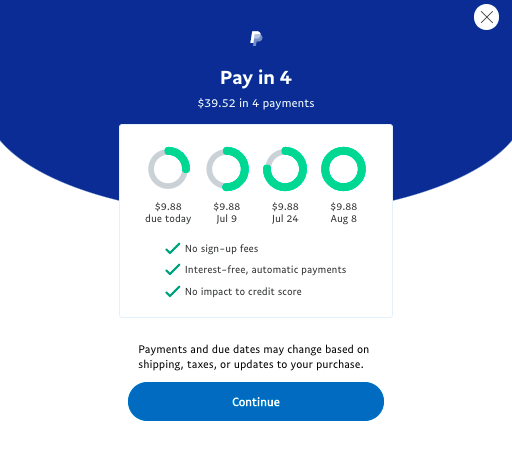
Общая сумма будет разделена на 4 платежа.
Нажмите Продолжить , чтобы продолжить.
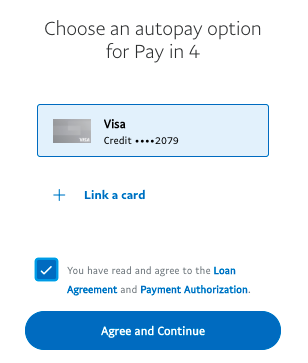
Привяжите свою карту для включения опции автоматической оплаты в рассрочку.
Нажмите «Согласен» и «Продолжить» .
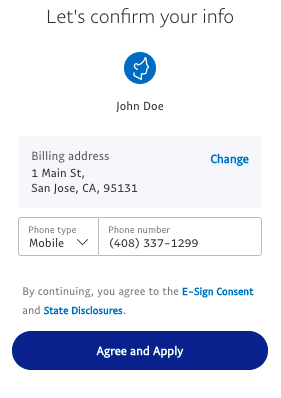
Подтвердите свой платежный адрес и нажмите «Согласен и примените» .
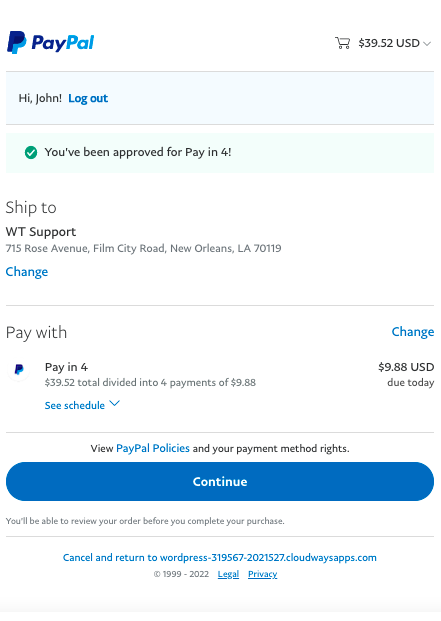
Нажмите « Продолжить» , чтобы подтвердить заказ.
Ваш заказ будет размещен, и вы будете перенаправлены на страницу подтверждения.
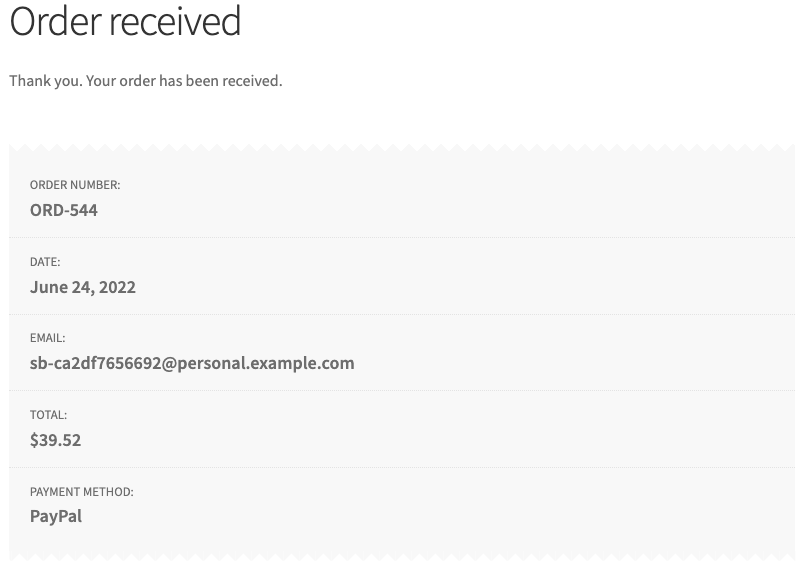
Подводя итоги
Для WooCommerce доступно множество других вариантов платежных шлюзов, которые поддерживают оплату позже. Тем не менее, PayPal имеет мировое признание и без проблем принимает международные платежи. Плагин, упомянутый в этой статье, также помогает вам включить интеллектуальные опции оплаты, такие как способы оплаты на основе местоположения и другие варианты оплаты для конкретных пользователей.
Надеюсь, эта статья помогла вам настроить параметры PayPal Pay Later в вашем магазине WooCommerce. Дайте нам знать ваши мысли ниже.
